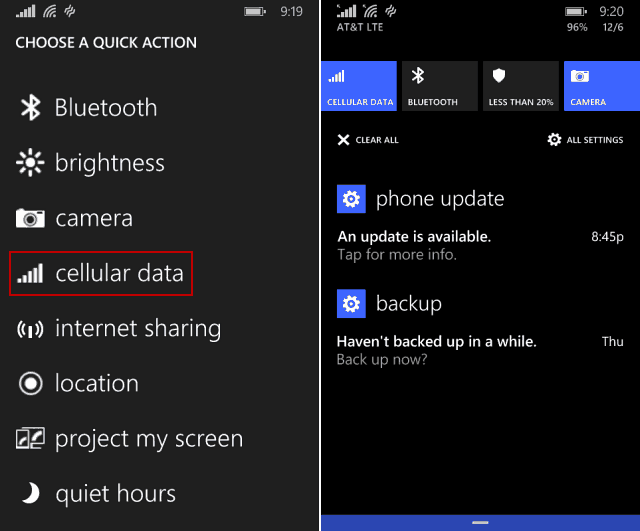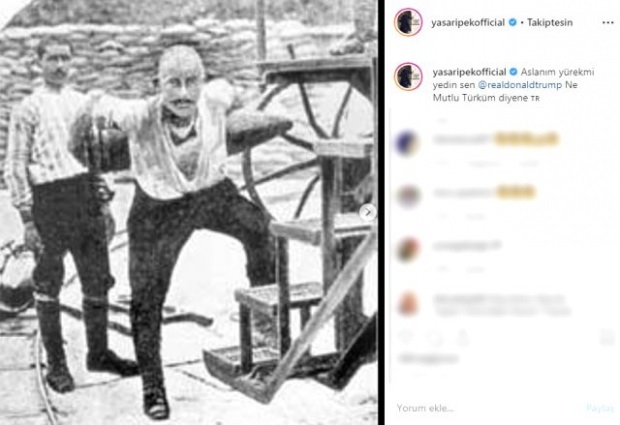نشرت
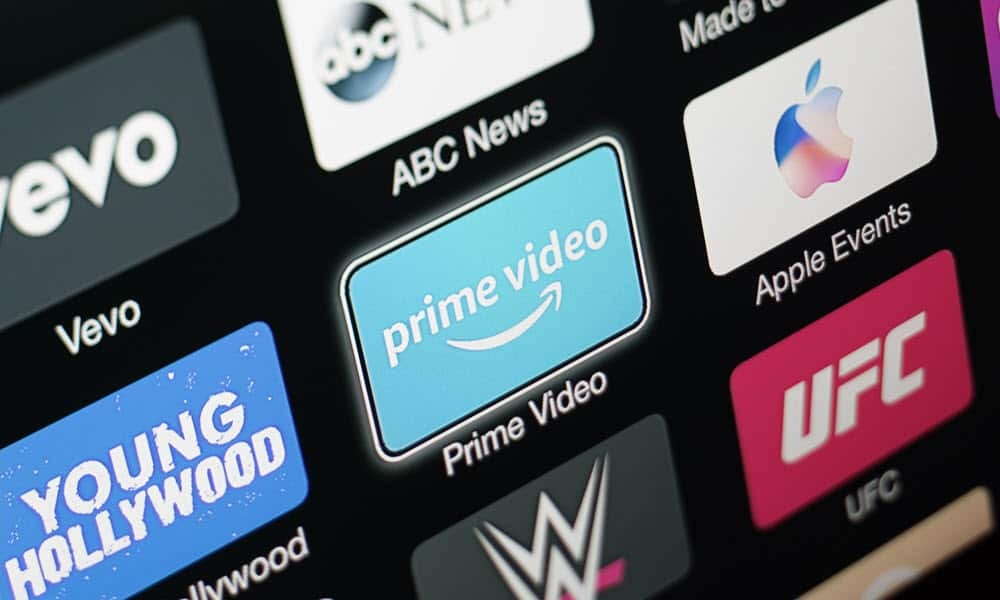
يمكنك عرض التشغيل التلقائي على Apple TV لإيقاف تشغيل الموسيقى العشوائية ومقاطع التلفزيون والأفلام تلقائيًا. يوضح هذا الدليل كيفية القيام بذلك.
قد يكون الأمر مزعجًا بعض الشيء عندما يبدأ تشغيل المقاطع الدعائية للأفلام والبرامج التلفزيونية تلقائيًا على Apple TV أثناء التصفح. إذا حدث هذا ، فقد ترغب في تعطيل التشغيل التلقائي لمعاينات الفيديو على Apple TV.
إن الغرض من معاينات المقطع الدعائي واضح - لإثارة اهتمامك بمشاهدة فيلم أو عرض جديد. ومع ذلك ، قد تجد أنه من المزعج التعامل معها.
إذا وجدت أن التشغيل التلقائي يصرف انتباهك على Apple TV الخاص بك ، فيمكنك تعطيل هذا السلوك باستخدام الخطوات أدناه.
كيفية تعطيل تشغيل صوت الفيديو تلقائيًا على Apple TV
تعرض ميزة التشغيل التلقائي في تطبيق التلفزيون معاينات لمحتوى Apple. يمكنك القيام بأمرين فيما يتعلق بمعاينات الفيديو التي يتم تشغيلها تلقائيًا على Apple TV.
أحدهما يقوم بتعطيل الصوت مع الاحتفاظ بمعاينات الفيديو ، والآخر يقوم بتعطيل الصوت والفيديو تلقائيًا تمامًا.
لتعطيل تشغيل صوت الفيديو تلقائيًا على Apple TV:
- قم بتشغيل جهاز Apple TV الخاص بك وحدد ملف إعدادات برنامج.
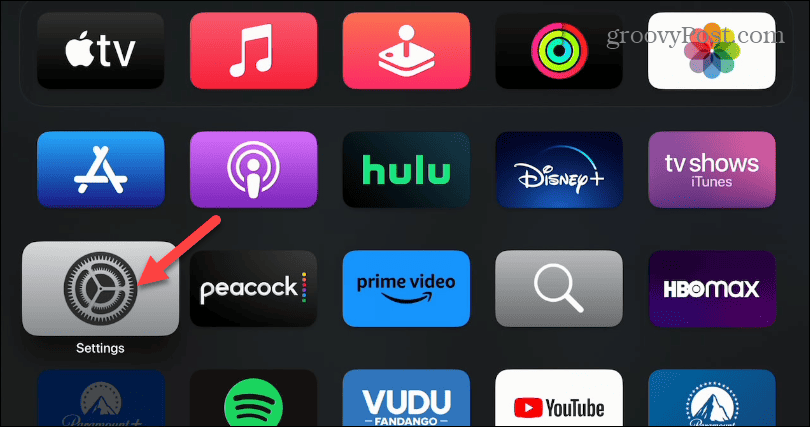
- قم بالتمرير لأسفل القائمة واختر تطبيقات.
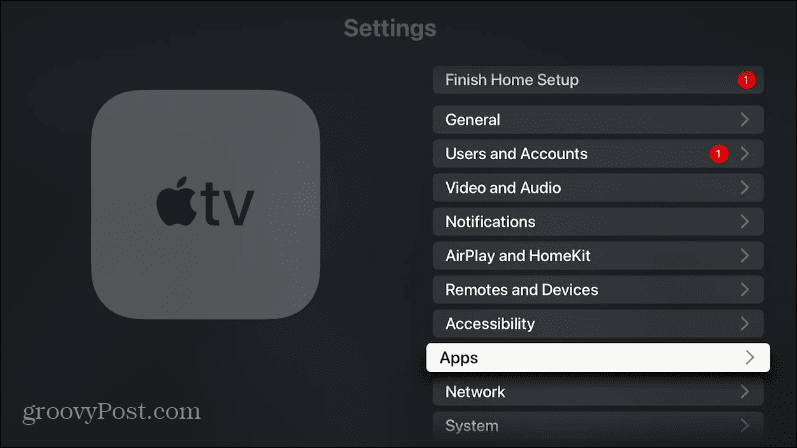
- تحت إعدادات التطبيقات ، حدد ملف تلفزيون برنامج.
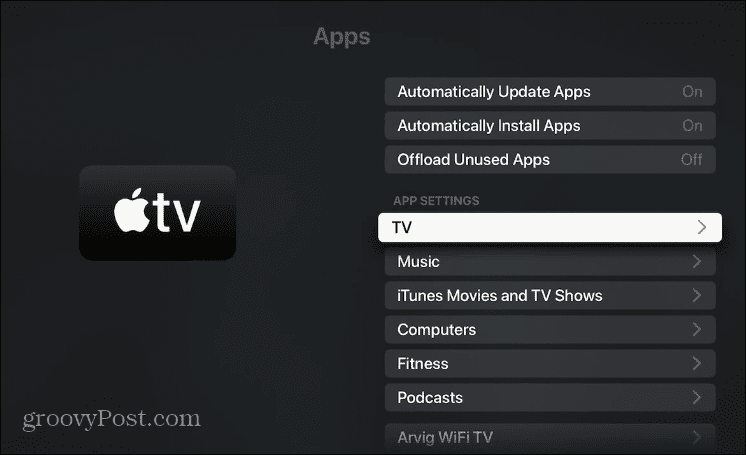
- قم بالتمرير لأسفل وقم بإيقاف تشغيل ملف تشغيل تلقائي لصوت الفيديو خيار.
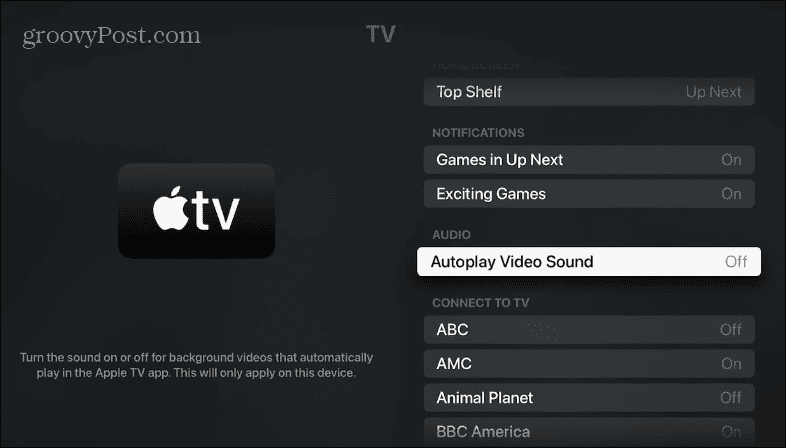
بمجرد إكمال الخطوات ، سيستمر Apple TV في عرض معاينات الفيديو للعروض ، ولكن لن يصدر صوت من التلفزيون الخاص بك.
كيفية تعطيل إعدادات التشغيل التلقائي للصوت والفيديو من Apple TV
يمكنك أيضًا تعطيل إعدادات التشغيل التلقائي للفيديو والصوت على Apple TV.
لتعطيل إعدادات التشغيل التلقائي للفيديو والصوت على Apple TV:
- افتح ال إعدادات برنامج.
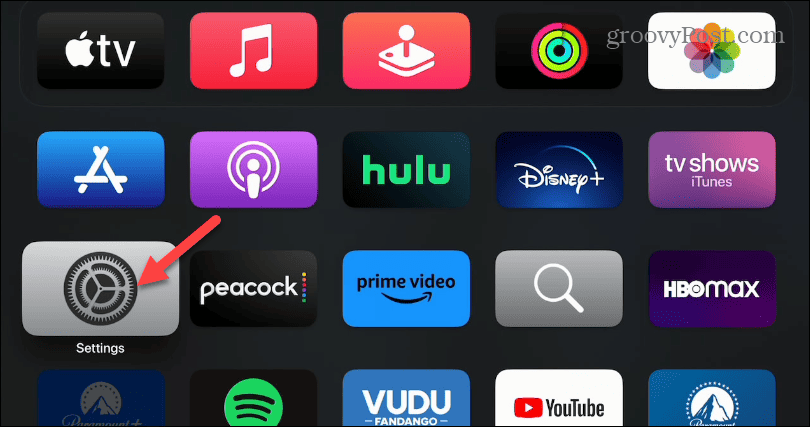
- في الشاشة التالية ، حدد ملف إمكانية الوصول خيار من القائمة.
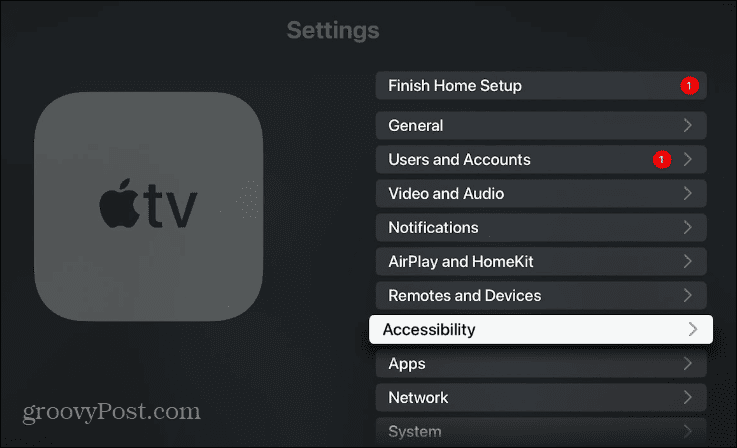
- تحت رؤية قسم ، حدد حركة.
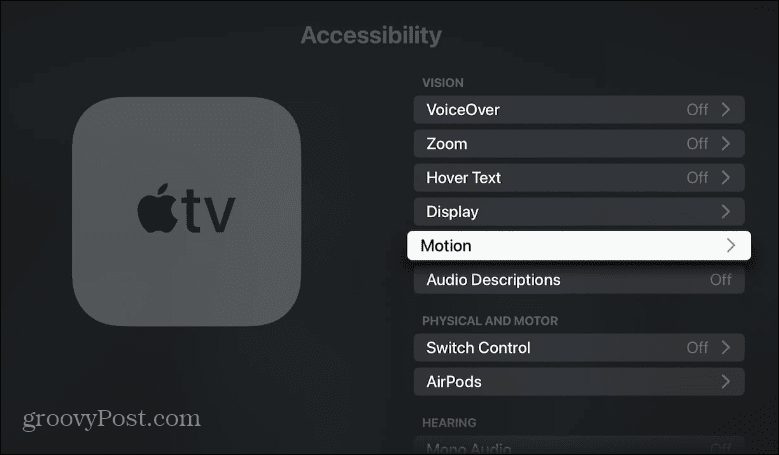
- قم بتبديل ملف معاينة الفيديو التشغيل التلقائي خيار.
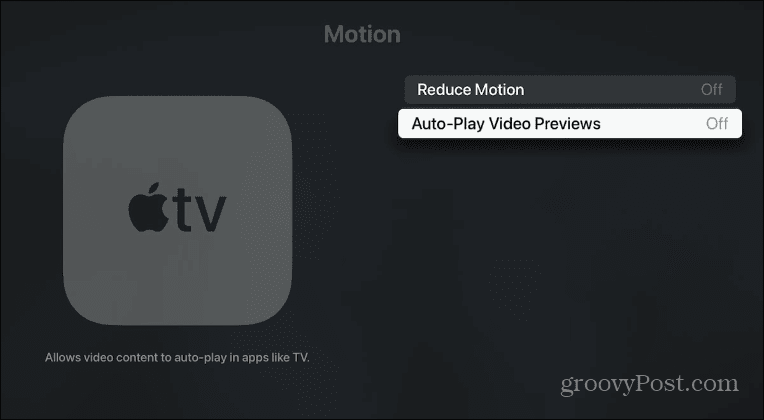
بعد اتباع الخطوات ، سيتم تعطيل التشغيل التلقائي للفيديو والصوت. لاحظ أنه ستظل هناك صورة ثابتة لكل عرض أو فيلم ، إلى جانب وصف لما يدور حوله العرض. لكنه لن يبدأ تشغيل الفيديو بعد الآن.
تخصيص إعدادات واجهة Apple TV الخاصة بك
سواء كنت لا تحب الأصوات العالية القادمة من Apple TV أثناء البحث عن شيء لمشاهدته أو ترغب في إيقاف التشغيل التلقائي تمامًا ، يمكنك اتباع الخطوات المذكورة أعلاه. يمكنك تصفح عروض Apple دون تشتيت الانتباه عند إيقاف التشغيل التلقائي.
ظهرت مشكلة مماثلة مع Netflix ، وفي النهاية سمحت الشركة للمستخدمين بذلك قم بإيقاف تشغيل مقطورات التشغيل التلقائي. تسمح معظم خدمات البث الأساسية الأخرى بذلك أيضًا. على سبيل المثال ، يمكنك تعطيل التشغيل التلقائي على Disney Plus.
لا يقتصر الأمر على خدمات البث فقط. على سبيل المثال ، يمكنك تعطيل التشغيل التلقائي للفيديو على Facebook و أيضا قم بإيقاف تشغيل التشغيل التلقائي في متجر Google Play. ولمزيد من المعلومات ، تحقق من كيفية إيقاف تشغيل التشغيل التلقائي في الخدمات الأخرى عبر الإنترنت مثل متجر تطبيقات Apple و LinkedIn و YouTube.
كيفية البحث عن مفتاح منتج Windows 11 الخاص بك
إذا كنت بحاجة إلى نقل مفتاح منتج Windows 11 الخاص بك أو كنت بحاجة إليه فقط لإجراء تثبيت نظيف لنظام التشغيل ، ...